Amazon Marketplace - Panduan Cepat
Ada berbagai alasan mengapa Anda harus mempertimbangkan untuk menjual di Amazon Marketplace. Dalam bab pengantar ini, mari kita lihat beberapa alasan utama mengapa Anda harus memilih Amazon Marketplace.
Tingkatkan Penjualan
Alasan terbaik untuk berjualan di Amazon adalah skala pengunjung online mereka. Amazon sendiri menarik perhatian hampir 85 juta pengunjung setiap bulan, sehingga Anda dapat menghitung jumlah lipatan yang akan meningkatkan penjualan Anda. Selain itu, kemungkinan produk Anda menjangkau pelanggan meningkat.
Dapatkan Pelanggan Potensial dari seluruh Dunia
Amazon memiliki jutaan pelanggan yang bervariasi di seluruh dunia yang sering berkunjung. Jika seseorang melihat statistik, setiap satu dari empat pembeli online membeli dari Amazon. Mereka mengunjungi Amazon Marketplace dengan maksud eksplisit untuk membeli dan mungkin menemukan produk Anda saat menjelajah, yang mungkin telah mereka beli dari penjual lain atau mungkin tidak pernah mereka temui.
Dengan demikian, Anda mendapatkan pelanggan potensial dan jika Anda melayani mereka dengan produk berkualitas, peluang memenangkan bisnis global dan berulang adalah milik Anda.
Pengiriman Cepat dan Bebas Stres
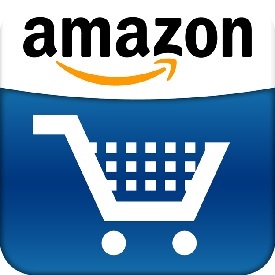
Amazon dapat mengirimkan produk Anda, melalui layanan FBA Amazon, Fulfillment by Amazon, kepada pelanggan lebih cepat dan dengan harga yang lebih murah daripada yang dapat Anda lakukan sendiri. Anda menambah kepuasan pelanggan dengan menambahkan teks Fulfilled by Amazon atau logo Prime-nya ke produk Anda.
Anda dapat duduk dan bersantai, dan menikmati pengiriman produk yang bebas stres dan tepercaya! Anda juga dapat mengirimkan produk sendiri, di mana Anda bertanggung jawab untuk mengemas produk dan mengirimkannya sendiri atau menyewa layanan pemenuhan untuk melakukannya untuk Anda, dengan cara apa pun yang Anda inginkan.
Beragam Produk
Ada daftar produk yang dapat Anda jual di Amazon. Anda dapat menjual sedikit atau banyak, Amazon memberi Anda semua alat dan pengalaman yang diperlukan untuk mendapatkan penjualan yang sukses.
Pengalaman Belanja yang Mudah dan Tepercaya untuk Pelanggan
Pelanggan menyukai pembelian yang mudah, sesuatu yang hanya dapat diberikan oleh pembelian satu klik Amazon. Karenanya, setelah Anda menjadi penjual di Amazon, Anda akan dibekali dengan keahlian e-commerce Amazon, opsi pembayaran dan pengirimannya yang mudah yang akan menghiasi bisnis online Anda.
Pembayaran Aman dan Tepat Waktu
Amazon menawarkan pembayaran yang tidak merepotkan dan tepat waktu. Pembayaran untuk produk Anda disimpan ke rekening bank Anda dan Anda diberi tahu melalui email bahwa pembayaran Anda telah dilakukan. Selain itu, Amazon memotong biayanya hanya setelah Anda melakukan penjualan.
Layanan Bantuan Profesional Amazon
Amazon menawarkan layanan profesional untuk memandu Anda melalui setiap langkah penjualan produk Anda secara online, seperti produk apa yang harus Anda jual dan bagaimana cara menjualnya.
Amazon bukan hanya toko online, melainkan Marketplace! Ini adalah salah satu pedagang tertua di web dan memiliki lebih dari 200 juta pelanggan di seluruh dunia. Ada banyak calon pembeli yang menaruh kepercayaan mereka pada Amazon dan lebih memilih membeli produk dari Amazon saja, meskipun harga produk tersebut sedikit lebih tinggi daripada di situs e-commerce lainnya.
Volume Lalu Lintas Tinggi
Tidak diragukan lagi, keuntungan utama berjualan di Amazon adalah volume lalu lintasnya yang tinggi. Alasan utama di baliknya adalah kerja strategis orang Amazon dalam presentasi produk, mendorong orang untuk membeli, menyajikan produk berkualitas kepada mereka dengan opsi pembelian dan pengembalian yang mudah.
Mengapa berdesak-desakan melalui proses yang membosankan dan boros dalam membuat dan memelihara situs web, berupaya mengarahkan lalu lintas ke sana? Yang Anda butuhkan hanyalah menemukan produk yang tepat untuk dijual dan dengan harga yang tepat dan Amazon akan memberi Anda pelanggan yang tepat.
Tingkat Pertumbuhan Luar Biasa
Keuntungan utama lainnya yang harus dicantumkan adalah tingkat pertumbuhan Amazon. Pendapatan Amazon telah tumbuh pesat dan mencapai nilai yang luar biasa, mendekati 70 miliar dolar setahun, yang memang lebih cepat dari tingkat pertumbuhan e-commerce secara keseluruhan.
Amazon sendiri bukanlah pemain di balik kisah sukses ini, ada sekitar dua juta pedagang pihak ketiga yang memiliki andil dalam kue e-niaga. Amazon bukanlah solusi satu ukuran yang cocok untuk semuanya. Banyak yang tampak skeptis dan memberanikan diri, membuat situs sendiri atau menjual di beberapa situs lain yang mengakibatkan penurunan penjualan, menimbulkan kerugian besar, dan akhirnya kembali ke Amazon. Untuk beberapa penjualan melalui Amazon menutupi kerugian, untuk beberapa hal itu menyelamatkan bisnis mereka.
Berhubungan dengan Amazon itu Mudah
Tidak ada biaya untuk mencantumkan produk Anda di katalog dan Anda dapat mulai menjual tanpa membayar apa pun sampai produk Anda terjual. Ini membantu kelancaran pengiriman produk Anda dan Amazon bahkan menangani kebijakan pengembalian untuk Anda. Ini menambah keuntungan Amazon!
Anda pasti harus menyelidiki pilihan apa yang pada dasarnya harus Anda buat sebelum mulai menjual produk Anda. Pilihan pertama yang harus Anda buat adalah tentang jenis akun yang harus Anda miliki. Kedua, produk apa yang harus Anda jual, dan ketiga bagaimana Anda harus mengatur pengiriman dan pengembalian produk.
Amazon menawarkan dua jenis akun - Individual Account dan Professional Account.
Akun Perorangan
Jika Anda adalah penjual kecil dengan sangat sedikit barang untuk dijual atau hanya menguji air, jenis akun ini dibuat khusus untuk Anda. Ini adalah sistem bayar sesuai pemakaian dan tidak termasuk biaya akun bulanan. Anda hanya perlu membayar biaya $ 0,99 setiap kali item dijual dan memiliki akses ke seperangkat alat dasar untuk pengelolaan dan pemesanan.
Anda dapat menjual banyak item yang sudah memiliki daftar di situs tetapi tidak dapat membuat daftar baru di Amazon. Selain itu, Anda tidak dapat mengajukan permohonan untuk menjual dalam kategori terbatas di Amazon seperti kesehatan, perawatan pribadi, bahan makanan, pakaian, alas kaki, jam tangan, barang kecantikan, dll. Anda tidak dapat menawarkan pengiriman gratis untuk memikat konsumen, Amazon yang menentukan tarif pengiriman untuk Anda. Namun, Anda dapat meningkatkan Akun Perorangan Anda ke Akun Profesional, kapan pun Anda mau.
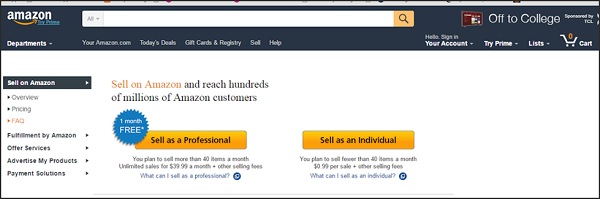
Akun Profesional
Jika Anda menjual 40 produk atau lebih maka Anda dapat memilih paket ini. Ini termasuk biaya berlangganan bulanan sebesar $ 39,99 tetapi Anda juga dapat menikmati pembebasan sebesar $ 0,99 yang dilampirkan dengan penjualan setiap produk di Akun Perorangan.
Anda memiliki akses ke manajemen lanjutan dan alat daftar inventaris dan dapat membuat halaman daftar produk baru. Anda juga dapat mengajukan permohonan untuk menjual produk yang termasuk dalam kategori terbatas atau menentukan biaya pengiriman untuk produk Anda. Manfaat membuat pilihan untuk menjadi penjual profesional jauh melebihi potensi kerugiannya.
Kamu dapat menemukan what to selltautan di halaman web Amazon. Ada sejumlah besar produk yang terbuka untuk dijual baik untuk pemegang akun Perorangan dan Profesional kecuali beberapa yang ditandai dengan asterisk yang harus mendapat persetujuan sebelumnya dari pemegang akun Perorangan. Namun, ini terbuka untuk pemegang akun Profesional.
Setelah Anda memutuskan untuk menjual di Amazon, jangan langsung masuk dengan kedua kaki Anda. Jelajahi daftar kategori dengan mengklik tautan jual di Amazon di beranda dan lihat produk kategori umum apa yang layak untuk Anda. Berikut adalah inti dari produk apa yang harus Anda hindari untuk dijual.
Illegal products - Amazon menampilkan daftar produk terlarang untuk setiap kategori, kebanyakan produk ilegal dan tidak aman atau produk yang mempromosikan kekerasan dalam bentuk apa pun seperti senjata api, senjata mainan, busur panah, dan senjata lainnya.
Hacking devices seperti pengacau radio dan perangkat pembuka kunci ponsel.
Fraudulent or deceptive products - Amazon tidak mengizinkan produk yang melanggar merek dagang orang lain seperti pakaian, sepatu, tas, atau jam tangan bermerek palsu.
Prescription drugs, karena bisa berakibat fatal jika dikonsumsi tanpa nasihat.
Alcohol, meskipun penjualan anggur dari pedagang bersertifikat Amazon diperbolehkan.
Produk yang Anda cantumkan harus asli dan asli. Jika Anda mengklaim menjual produk tertentu, maka produk yang Anda kirimkan ke pelanggan harus sama, tidak mirip atau hampir sama.
Sekarang setelah Anda memahami apa yang harus dihindari penjualan, Anda harus menjangkau penjualan produk yang lebih banyak dan beragam. Akan bermanfaat jika Anda memilih akun pedagang profesional. Setelah Anda memiliki akun, Anda selalu dapat membuka Pusat Bantuan Amazon untuk pertanyaan atau bantuan apa pun.
Menjual Produk Bekas
Pertanyaan penting lainnya yang sering muncul adalah apakah sebaiknya Anda menjual produk baru atau bekas? Amazon adalah platform yang ideal jika Anda ingin menyingkirkan beberapa barang yang tidak diinginkan di rumah dan menghasilkan uang darinya.
Banyak kategori yang terdaftar di Amazon memungkinkan penjualan produk bekas seperti buku bekas, DVD, elektronik, dan perlengkapan olahraga. Anda hanya perlu memastikan bahwa Anda mencantumkan kondisi produk dengan benar dan memberikan detail semaksimal mungkin, jika tidak, Anda akan menerima umpan balik negatif dari pelanggan yang berhak meminta pengembalian dana.
Daftar adalah bagian penting dalam membangun bisnis penjualan online Anda. Ini melibatkan pembuatan katalog produk Anda dengan menentukan detail wajib dan mencolok dari produk Anda. Mendaftar barang dagangan Anda di Amazon memberikan visibilitas toko Anda kepada pembeli online yang tak terhitung jumlahnya. Itu dapat dilakukan dengan empat cara -
Mendaftar Terhadap Produk yang Ada
Cara termudah bagi seorang pemula adalah dengan membuat daftar beberapa produk agar sesuai dengan daftar produk yang ada dan klik tautan 'Jual di Amazon'. Anda dapat mencari berdasarkan judul item atau menggunakan kode produk untuk memfilter produk yang cocok. Anda harus menjadi penjual terdaftar sebelum memulai penjualan barang Anda.
Mendaftar Produk Baru
Jika Anda adalah penjual profesional, Anda mungkin dapat membuat daftar produk baru ke katalog Amazon. Namun, Amazon tidak mengizinkan Anda menambahkan semua yang Anda inginkan. Produk di sebagian besar kategori memerlukan nomor GTIN untuk memulai penjualannya. Nomor GTIN adalah nomor 14 digit unik global yang digunakan untuk mengidentifikasi item perdagangan.
Daftar dengan Amazon Seller Desktop (ASD)
ASD adalah aplikasi perangkat lunak desktop Windows yang memungkinkan penjual yang lebih suka bekerja secara offline untuk dengan mudah mencantumkan produk mereka di Amazon. Dengan menggunakan antarmukanya, Anda dapat mengunggah produk yang ingin Anda jual, membuat data produk, membuat daftar penawaran yang menarik, dll.
Daftar dengan Template Excel
Anda juga dapat menggunakan templat Excel untuk mengunggah inventaris di situs web Amazon. Metode ini melibatkan langkah-langkah berikut -
Step 1- Pilih templat siap pakai yang paling sesuai dengan inventaris Anda dan simpan file ke komputer Anda. Template yang telah ditentukan sebelumnya memberikan bantuan kontekstual dalam membuat file inventaris Anda dengan validasi data.
Step 2 - Klik tombol 'Simpan' dan unduh file di sistem Anda.
Step 3- Setelah mengunduh, buka file menggunakan Microsoft Excel dan tambahkan informasi produk untuk sebanyak mungkin produk yang ingin Anda jual. Setelah selesai menambahkan informasi, simpan pekerjaan sebagai buku kerja Excel. Simpan salinan cadangan dengan tanggal yang ditentukan untuk referensi di masa mendatang.
Step 4 - Buka menu 'File' dan simpan spreadsheet Anda dalam format 'Teks (Dibatasi tab) atau (.txt)'.
Step 5 - Jelajahi untuk menemukan template yang Anda simpan di komputer Anda dan klik tombol 'Unggah sekarang' untuk menyelesaikan.
Diperlukan waktu 15-20 menit hingga sehari sebelum daftar Anda terlihat di daftar pencarian dan produk tersedia untuk dijual.
Amazon tidak menginginkan duplikasi. Setiap item yang terdaftar di Amazon seharusnya hanya ada satu kali dalam katalog Amazon. Ini karena pelanggan tidak ingin mengacaukan halaman yang berbeda untuk satu produk. Kecuali Anda menjual produk unik atau khusus, ada kemungkinan besar item yang Anda jual sudah ada di Amazon, jadi yang perlu Anda lakukan hanyalah mencocokkan produk Anda dengan produk yang sudah ada di katalog Amazon.
Sekarang mari kita bahas cara memasukkan informasi tentang item yang ingin Anda jual di Amazon. Mari kita lihat bagaimana cara memasukkan informasi tentang barang yang ingin Anda jual ketika produk tersebut sudah ada di sistem Amazon, yaitu Anda perlu menambahkan diri Anda sendiri ke daftar pedagang yang sudah menjual produk tertentu.
Nomor Identifikasi Standar Amazon
Produk yang ditambahkan sudah memiliki Amazon Standard Identification Number(SEPERTI DALAM). Ini adalah blok unik 10 huruf dan / atau angka yang mengidentifikasi item di Amazon. Setiap produk yang ditambahkan ke katalog Amazon diberikan ASIN baru.
Untuk memulai, masuk ke Pusat Penjual Amazon dan cari produk dengan ASIN atau nama. Setelah Anda menemukan produk yang tepat, klik tombol 'Jual milik Anda' untuk memulai. Anda dapat melihat informasi umum produk yang Anda jual di bagian atas seperti judul produk, ASIN, detail pabrikan, dll.
Unit Penyimpanan Stok
Anda juga dapat mengklik link Amazon Detail Page untuk mengetahui informasi rinci produk Anda, bahkan informasi harga pesaing Anda. Bidang pertama yang harus dimasukkan adalahStock Keeping UnitNomor (SKU). Seperti halnya setiap produk memiliki ASIN, setiap item yang dimasukkan ke dalam keluarga Amazon oleh pedagang mana pun memiliki nomor SKU unik, yang memungkinkan Anda untuk melacak item tersebut.
Bidang Kondisi
Bidang berikutnya untuk dimasuki adalah Condition Field. Ini adalah kolom opsional tapi bagus untuk diisi terutama jika Anda menjual produk bekas. Hal berikutnya yang masuk adalah mengunggah foto. Anda dapat menambahkan hingga enam foto untuk produk Anda.
Bidang Garansi Penjual dan Kode Pajak
Bidang lainnya adalah Legal Disclaimer dan Seller Warranty fields. Bidang-bidang ini ada di bagian bawah halaman. Setelah Penafian, adatax code field. Masukkan kode di sini untuk memberi tahu Amazon tentang kelas pajak produk tersebut.
Menangani Informasi Waktu
Berikutnya adalah informasi waktu pemrosesan, yaitu waktu yang Anda perlukan untuk pengiriman produk. Amazon memiliki waktu penanganan default, namun pedagang memiliki fleksibilitas untuk mengubah nilainya hingga 30 hari. Lebih baik membiarkan kotak ini kosong dan mencoba mengirimkan produk dengan cepat. Anda perlu memberi tahu Amazon apakah Anda akan mengirimkan produk sendiri atau Anda akan menggunakan sistem Amazon FBA.
Tangkapan layar berikut menunjukkan cara membuat daftar produk baru di Amazon Marketplace -
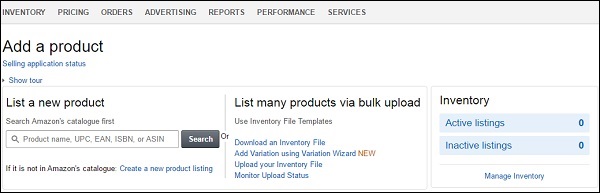
Tangkapan layar berikut menunjukkan bagaimana Anda dapat mengunggah file inventaris Anda di Amazon Marketplace -
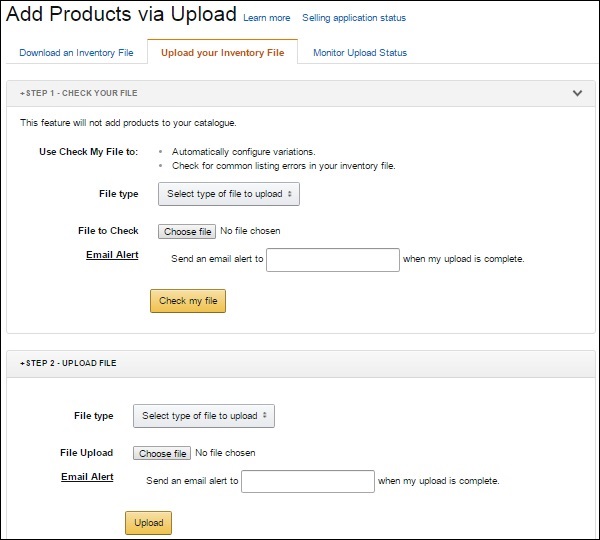
Amazon Marketplace - Halaman Produk
Itu Add a Productalat memungkinkan Anda membuat halaman detail produk baru di Amazon. Halaman detail menjadi bagian permanen dari katalog Amazon dan Anda bersama dengan penjual lain dapat membuat daftar untuk produk ini.
Setiap produk yang dijual di Amazon memiliki halaman yang menunjukkan penjual berbeda dengan harga terdaftar mereka untuk produk yang sama. Pelanggan dapat menemukan halaman dan daftar melalui pencarian dan penelusuran, dan menambahkan penjual dengan daftar terendah atau peringkat terbaik ke keranjang belanja Amazon atau daftar keinginan mereka.
Dalam bab ini, kita akan membahas jenis biaya yang dikenakan Amazon dari pedagang yang berbisnis menggunakan platformnya -
- Biaya Penutupan Variabel
- Biaya Pemenuhan Amazon
- Biaya Referensi
Mari kita bahas ini secara rinci, dimulai dengan Biaya Penutupan Variabel.
Biaya Penutupan Variabel
Amazon menagih penjual a Variable Closing Feeuntuk setiap item yang dijual melalui platform Amazon. Biaya ini dibebankan sebagai tambahan dari biaya rujukan. Biaya ini agak rumit dan bervariasi selama bertahun-tahun. Itu tergantung pada beberapa hal seperti jenis produk dan metode pengiriman.
Berdasarkan jenis produk, Amazon membagi produk dalam dua kategori: Produk Media atau produk BMVD dan produk non-media. BMVD mencakup musik, video, buku, DVD, perangkat lunak komputer, video game, dll. Lebih mudah menghitung biaya penutupan variabel untuk produk BMVD dan nilainya hampir mencapai standar $ 1,35. Jadi, apakah Anda seorang penjual perorangan atau penjual profesional, menggunakan FBA atau mengirim sendiri, Anda perlu membayar $ 1,35 untuk setiap produk BMVD yang Anda jual.
Untuk non-media products, jika Anda menggunakan FBA, tidak ada biaya penutupan variabel. Jika Anda mengirim sendiri dan menawarkan pengiriman gratis, Anda tidak akan dikenakan biaya penutupan variabel.
Datang ke situasi terakhir saat Anda mengirimkan produk sendiri dan Anda juga mengenakan biaya pengiriman. Dalam hal ini, biaya penutupan variabel yang harus dibayar, dihitung dengan mengambil biaya tetap dan menambahkan jumlah per pon berat pengiriman.
Tarif dasar adalah $ 0,45 per item yang terjual plus $0.05 multiplied by the number of pounds of shipping weight of the product. For example, if your product weighs 10 pounds, then you will be charged a fixed fee of $0,45, plus $0.05 × 10 = $0,5, yaitu total $ 0,95 sebagai biaya penutupan variabel.
Produk Media (per item)
| tipe produk | Standar Domestik | Domestik Dipercepat | Internasional |
|---|---|---|---|
| Buku | $ 1,35 | $ 1,35 | $ 1,35 |
| Musik & DVD | $ 1,35 | $ 1,35 | $ 1,35 |
| Perangkat lunak | $ 1,35 | $ 1,35 | Tidak tersedia |
| Komputer & Video Game | $ 1,35 | $ 1,35 | Tidak tersedia |
| Konsol Video Game | $ 1,35 | $ 1,35 | Tidak tersedia |
Produk Non-Media (per item plus per berat)
| tipe produk | Standar Domestik | Domestik Dipercepat | Internasional |
|---|---|---|---|
| Produk Non-Media | $ 0,45 + $ 0,05 / pon | $ 0,65 + $ 0,10 / pon | Tidak tersedia |
Pemenuhan oleh Amazon
Anda mungkin sudah memahami istilah ini sekarang. Mari kita lihat biaya yang terkait dengannya. Amazon mengenakan biaya untuk pengiriman produk untuk Anda, yang akan lebih rendah daripada biaya yang akan Anda keluarkan untuk pengiriman produk yang sama. Perhitungan biaya pemenuhan untuk pesanan yang dilakukan di Amazon didasarkan pada jenis kategori dan tingkat ukuran produk.
Biaya sesuai Amazon Standard-Size Media Produk, yang berlaku untuk pesanan domestik dan internasional tercantum di bawah ini.
| Biaya Pemenuhan | Tingkat Ukuran Produk ($ 299,99 atau kurang) | Zero- Fee Fulfillment ($ 300 atau lebih) | ||
|---|---|---|---|---|
| Ukuran Standar Kecil | Ukuran Standar Besar | |||
Penanganan Order (per order) |
$ 0,00 | $ 0,00 | $ 0,00 | |
Pilih & Kemas (per unit) |
$ 1,06 | $ 1,06 | $ 0,00 | |
Penanganan Berat (per lb) Berdasarkan Pengiriman terikat Keluar. |
1 lb. | $ 0,50 | $ 0,85 | $ 0,00 |
| 2 lb. | $ 1,24 | |||
| Lebih dari 2 lb. | $ 1,24 + $ 0,41 / lb. (Di atas 2 lb.) | |||
Biaya sesuai Amazon Standard-Size Non-Media Products, berlaku untuk pesanan domestik dan internasional yang tercantum di bawah ini.
| Biaya Pemenuhan | Tingkat Ukuran Produk ($ 299,99 atau kurang) | Zero- Fee Fulfillment ($ 300 atau lebih) | ||
|---|---|---|---|---|
| Ukuran Standar Kecil | Ukuran Standar Besar | |||
Penanganan Order (per order) |
$ 0,00 | $ 0,00 | $ 0,00 | |
Pilih & Kemas (per unit) |
$ 1,06 | $ 1,06 | $ 0,00 | |
Penanganan Berat (per lb) Berdasarkan Pengiriman terikat Keluar. |
1 lb. | $ 0,50 | $ 0,96 | $ 0,00 |
| 2 lb. | $ 0,95 | |||
| Lebih dari 2 lb. | $ 1,95 + $ 0,39 / lb. (Di atas 2 lb.) | |||
Biaya sesuai Amazon Oversize Media and Non-Media, hanya berlaku untuk pesanan domestik yang tercantum di bawah ini.
| Biaya Pemenuhan | Tingkat Ukuran Produk | |||
|---|---|---|---|---|
| Kebesaran Kecil | Ukuran Sedang | Oversize Besar | Oversize Khusus | |
Penanganan Order (per order) |
$ 0,00 | $ 0,00 | $ 0,00 | $ 0,00 |
Pilih & Kemas (per unit) |
$ 4,09 | $ 5,20 | $ 8,40 | $ 10,53 |
Penanganan Berat Berdasarkan Pengiriman terikat Keluar. |
$ 2,06 + $ 0,39 / l b. (Di atas 2 lb.) | $ 2,73 + $ 0,39 / lb. (Di atas 2 lb.) | $ 63,98 + $ 0,80 / lb (Di atas 90 lb.) | $ 124,58 + $ 0,92 / l b. (Di atas 90 lb.) |
Special Handling Berlaku untuk plasma dan proyeksi unit televisi layar besar dengan layar 42 "atau lebih besar. Namun, televisi yang lebih kecil dapat memenuhi syarat untuk Biaya Penanganan Khusus berdasarkan faktor-faktor seperti berat dan seberapa hati-hati penanganannya. |
$ 40 | |||
Biaya Referensi
Biaya rujukan adalah biaya yang Anda bayarkan ke Amazon untuk merujuk penjualan kepada Anda dan untuk menyediakan akses ke audiens yang sangat besar. Penjual membayar biaya rujukan untuk setiap barang yang terjual yang dihitung pada harga produk dan biaya bungkus kado yang ditanggung oleh pembeli.
Item dalam beberapa kategori memiliki biaya referensi minimum per item seperti yang tercantum di bawah ini -
| tipe produk | Persentase Biaya Referral |
|---|---|
| Komputer pribadi | 6% |
| Perangkat ponsel, Kamera & Foto, Elektronik Konsumen, Konsol Video Game | 8% |
| Produk Industri & Ilmiah | 12% |
| Buku, Produk Kecantikan, Produk Bayi, Pakaian & Aksesori, Furnitur & Dekorasi, Perawatan Kesehatan & Pribadi, Rumah & Taman, Produk Dapur, Aksesori Koper & Perjalanan, Alat Musik, Produk Kantor, Sepatu, Jam Tangan, Tas & Kacamata, Olahraga, Mainan & Game, DVD, Video Game & Perangkat Lunak | 15% |
| Perhiasan | 20% |
| Desain Independen | 25% |
Amazon telah memotong biaya rujukannya sebesar 1-7% pada beberapa kategori termasuk komputer, laptop, perangkat seluler dan tablet, elektronik, permainan video, perangkat lunak pendidikan, alat musik, dll.
Dalam bab ini, kita akan membahas dua jenis Pengaturan Akun di Amazon Marketplace.
Akun Perorangan
Akun individu adalah yang paling tidak penting untuk menjual produk di Amazon. Ada biaya rujukan yang dilampirkan, dan dalam beberapa kasus, ada biaya penutupan variabel. Ada biaya FBA jika Anda menggunakan layanan dan biaya pengiriman jika Anda mengirimkan produk sendiri.
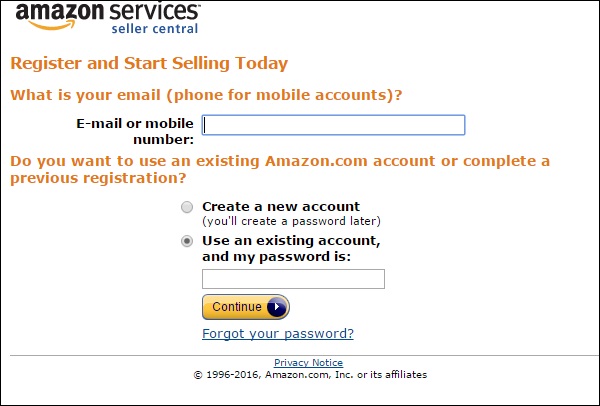
Akun Profesional / Pedagang
Untuk membuat akun profesional, Anda harus pergi ke Sell on Amazon halaman dan klik Sell as Professionaltombol. Setelah itu, ikuti langkah-langkah yang diberikan di bawah ini -
Jika Anda berada di luar AS, periksa tautan penjual internasional untuk petunjuk dan pemberitahuan penting.
Selanjutnya, masukkan nama resmi bisnis Anda dan klik kotak centang.
Baca perjanjiannya dan klik tombol Lanjutkan.
Setelah ini, Anda akan diminta untuk memasukkan nama tampilan, nama bisnis Anda dalam sistem Amazon, nama daftar untuk produk Anda, alamat dan rincian kontak Anda, dan informasi kartu kredit Anda. Klik Simpan & Lanjutkan untuk melanjutkan.
Selesaikan verifikasi Amazon dengan memasukkan nomor PIN yang dikirimkan kepada Anda atau terdaftar dalam panggilan kepada Anda oleh Amazon.
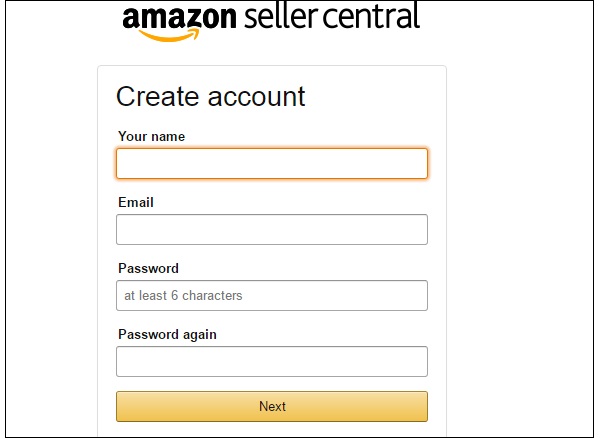
Perbarui Status Pajak Anda
Anda juga perlu memperbarui tax status ke Amazon.
Untuk memulai, klik Launch Interview Wizard di halaman Identitas Pajak.
Anda akan ditanya apakah Anda tinggal di AS atau di luar negeri, struktur perusahaan Anda, pemilik tunggal, nomor pajak Anda, alamat pajak, dll.
Ikuti Wizard dengan penuh perhatian dan setelah Anda selesai, keluar dari Wizard.
Anda akan diarahkan ke halaman sebelumnya, klik 'Pendaftaran Lengkap' untuk menyelesaikan.
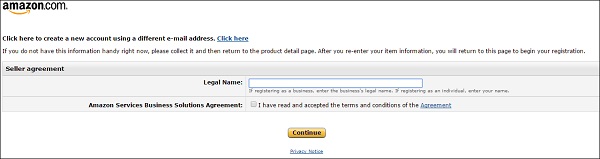
Berikan Informasi Rekening Bank Anda
Anda mungkin juga perlu memberikan Informasi Rekening Bank Anda. Ini untuk menggunakan akun agar penghasilan Anda ditransfer kepada Anda oleh Amazon. Selain itu, jika Anda menginginkan persetujuan untuk menjual salah satu kategori terbatas, klik Bantuan dan cari Persetujuan Kategori atau klik Tautan Kategori.
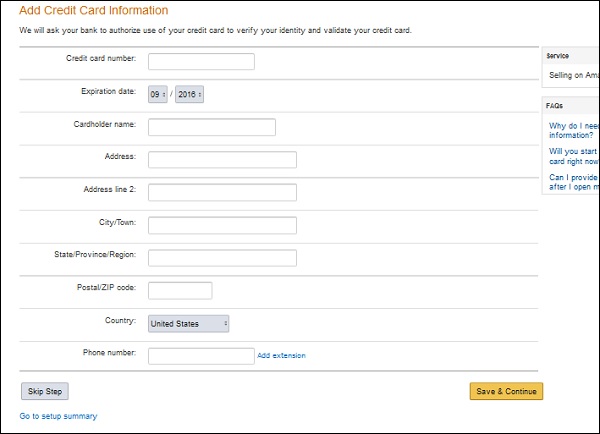
Selanjutnya, Anda perlu menyediakan Seller Information, seperti yang digambarkan pada tangkapan layar berikut.
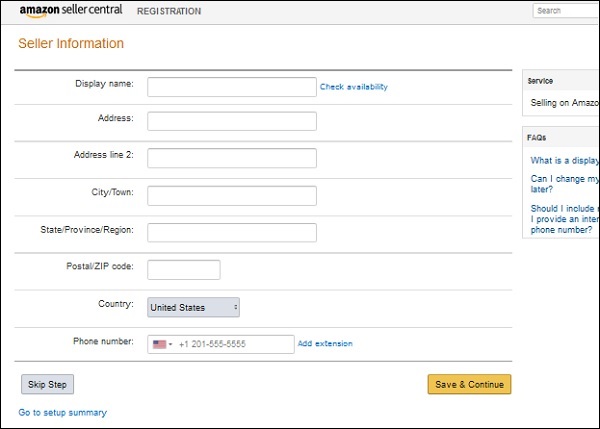
Setelah memberikan Informasi Penjual, verifikasi identitas Anda, seperti yang ditunjukkan pada tangkapan layar berikut.
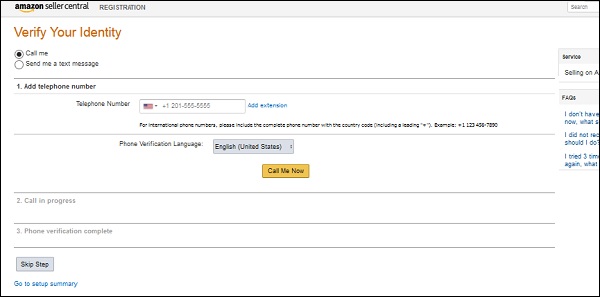
Setelah Anda memverifikasi identitas Anda, siapkan akun Anda, seperti yang ditunjukkan pada tangkapan layar berikut.
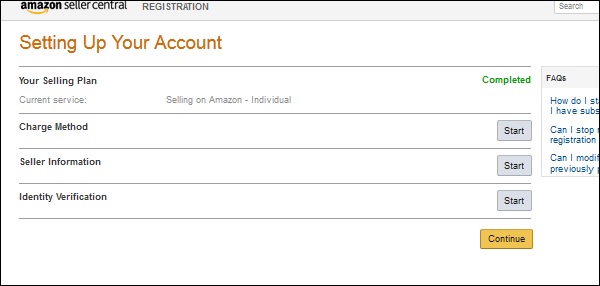
Sekarang, lapisan gula terakhir pada kue! Tambahkan produk yang ingin Anda jual dan daftar harganya.
Semua penjual Amazon menginginkan yang terselubung Buy Box. Ini sama seperti semua pemegang situs web ingin situs web mereka mendapat peringkat di atas pencarian Google. Saat pembeli menelusuri suatu produk, mungkin ada banyak penjual yang menjual produk yang sama dengan penawaran berbeda.
Amazon tidak dapat mencantumkan semua penjual di halaman utama produk. Sebaliknya, itu menyaring penjual dan memilih satu dan mendorong orang untuk membeli dari penjual itu. Penjual yang dipilih ini adalah 'Buy Box'.
Konsep 'Beli Box' Amazon adalah untuk memudahkan pelanggan membuat pilihan yang andal dan cepat. Penjual yang memenuhi syarat Buy Box adalah penjual profesional yang telah memenuhi persyaratan berbasis kinerja.
Tidak ada biaya tambahan untuk memenuhi syarat Buy Box, dan penjual harus mempertahankan tingkat kinerja mereka untuk mempertahankan status kelayakan Buy Box.
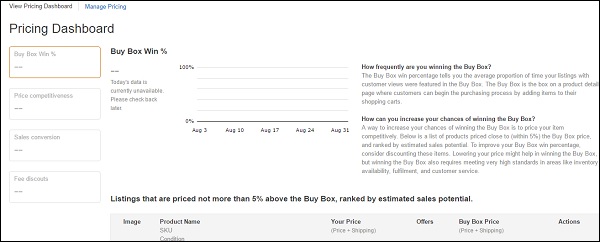
Berikut adalah beberapa cara yang dapat membantu Anda mengamankan posisi di Buy Box.
Be a professional FBA merchant- Pedagang FBA kemungkinan besar ada di Buy Box. Peluang pedagang non-FBA berada di Buy Box jarang terjadi.
Lower price - Saat dua pedagang FBA berlomba untuk masuk dalam Kotak Beli, pedagang dengan harga yang tercantum lebih rendah mengambil pai.
List your product accurately - Anda harus mendeskripsikan produk dan kondisinya dengan tepat agar ada dalam daftar penjual asli.
Ship on time- Buat metode pengiriman yang andal untuk mengirimkan produk yang tepat tepat waktu kepada pembeli dan dengan waktu yang cukup untuk mengalahkan perkiraan tanggal pengiriman. Jika Anda tidak dapat membuat perkiraan tanggal pengiriman, beri tahu pelanggan Anda tepat waktu untuk hal yang sama, apa pun masalahnya.
Interact with your customers- Memberi tahu pelanggan tentang status pesanan mereka. Pembaruan yang tepat untuk pelanggan dapat membantu membangun kepercayaan pelanggan.
Provide customer-friendly services - Perhatikan urusan pasca transaksi seperti pengembalian uang, pengembalian, dan pertukaran.
Semakin banyak usaha yang Anda lakukan dan semakin baik kinerja Anda, semakin besar kemungkinan Anda untuk masuk ke dalam Buy Box.
Metode pengiriman yang Anda gunakan di Amazon adalah pilihan Anda, mengingat metode tersebut memenuhi jangka waktu yang dipilih pelanggan. Seperti disebutkan sebelumnya, sangatlah bermanfaat untuk menggunakan Layanan FBA (Fulfillment by Amazon). Semakin sedikit waktu yang Anda habiskan setiap hari untuk mengatur kemasan yang tepat, semakin banyak waktu yang Anda miliki untuk mencari dan membuat daftar produk baru.
Ada banyak pelanggan Amazon yang menginginkan pengalaman Amazon yang lengkap. Mereka ingin Amazon menangani pengiriman. Beberapa orang lain mungkin lebih suka membeli produk dari pedagang non-FBA, hanya jika perbedaan harganya luar biasa atau tidak ada opsi pengiriman Amazon.
Kelola Pengiriman
Anda dapat mengelola pengiriman sendiri atau mengandalkan Amazon untuk hal yang sama. Jika Anda bertanggung jawab atas pengiriman, maka Amazon menerima pesanan dan mengirimkan informasi yang diperlukan kepada Anda. Anda akan bertanggung jawab untuk mengemas dan mengirimkan produk ke pelanggan.
Amazon juga menawarkan layanan Fulfillment by Amazon (FBA). Yang perlu Anda lakukan hanyalah mengirimkan produk Anda ke gudang Amazon dan Amazon bertanggung jawab untuk mengemas dan mengirimkan produk untuk Anda. Dengan demikian, Anda dapat mengoperasikan akun Amazon Anda dengan lancar di mana saja di seluruh dunia.
Pengiriman ke Gudang Amazon
Misalkan Anda ingin bekerja dengan layanan Amazon FBA dan ingin Amazon menangani pengiriman. Dalam hal ini, Anda perlu mengikuti langkah-langkah yang diberikan di bawah ini -
Daftar untuk akun FBA dan pilih tombol pengiriman Amazon saat mendaftar produk dan klik tombol 'Simpan dan Selesai'. Produk harus dikirim ke Gudang Amazon yang sesuai untuk dikirim.
Buat yang baru shipping planyang mencakup semua informasi tentang pengiriman yang akan dikirim ke Amazon. Alamat dari mana produk akan dikirim adalah alamat yang Anda masukkan saat mengatur akun Anda. Namun, Anda dapat mengubah alamat ini dengan memasukkan alamat Kirim-Dari lainnya.
Selanjutnya, Anda perlu memasukkan detail jenis produk, apakah Anda akan mengirim individual products atau case-packed products.
Jika Anda mengirim lusinan ponsel bekas, masing-masing dengan model yang berbeda, atau memiliki model yang sama tetapi kondisi yang berbeda-beda akan dicantumkan sebagai individual product. Amazon akan memindai kode batang dari setiap item yang Anda kirim.
Sebaliknya, jika Anda mengirimkan lusinan unit yang identik, semuanya dengan nomor SKU yang sama dan kondisi yang sama, maka pengiriman tersebut akan dicantumkan sebagai casepacked shipment. Amazon hanya akan memeriksa kode batang hanya satu item dari setiap kasus dan memasukkan jumlah item.
Anda perlu memberi tahu Amazon tentang jumlah unit yang Anda siapkan untuk dijual. Setelah Anda menentukan berapa banyak unit yang Anda tawarkan untuk dijual, Amazon dapat mendeteksi perubahan stok yang terjadi di toko Anda. Untuk alasan ini, Anda harus selalu yakin bahwa Anda memiliki persediaan yang cukup untuk menutupi jumlah yang ditampilkan di Amazon.
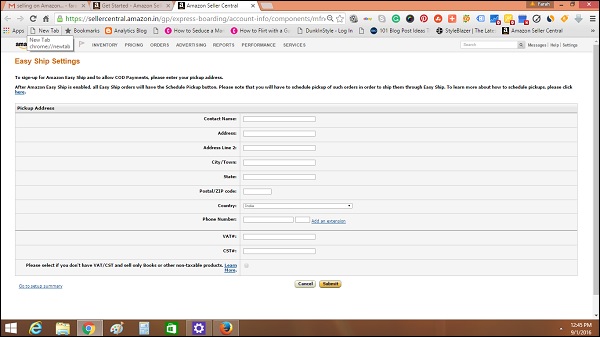
Jika Anda ingin membuat daftar produk baru di katalog Amazon, maka Anda perlu mengikuti langkah-langkah yang diberikan di bawah ini -
Klik tombol 'Buat produk baru'.
Pilih kategori yang Anda inginkan untuk membuat daftar produk Anda. Amazon kemudian menampilkan daftar sub kategori.
Lanjutkan menelusuri sub-kategori dan pilih yang sesuai.
Anda kemudian akan diarahkan ke area tersebut untuk menambahkan informasi produk. Mulai isi judul produk, nama produk, nama pabrikan dan nomor model.
Selanjutnya, Anda harus memasukkan nomor produk unik, a Global Trade Item Number(GTIN), sebuah International Standard Book Number (ISBN) untuk buku, a Universal Product Code (UPC) atau European Article Number(EAN). Amazon memeriksa validitas nomor tersebut, jadi jangan mencoba memasukkan nomor palsu.
Anda dapat mengunggah gambar menggunakan 'Tab Gambar'. Setidaknya, satu gambar perlu diunggah dalam kasus ini. Pertimbangkan kualitas gambar yang Anda unggah karena gambar yang buruk terlihat tidak profesional dan mematikan pembeli.
Kunci penjualan yang baik terletak pada seberapa efisien Anda mendeskripsikan dan menampilkan produk Anda. Cobalah untuk menampilkan informasi dalam daftar poin yang menandai fitur-fitur menarik dari produk Anda. Cobalah untuk menutupi detail maksimum, karena informasi yang jarang mengakibatkan kepercayaan pembeli terhadap nilai produk Anda menurun.
Klik tombol 'Simpan dan Selesai' setelah Anda selesai dengan semua entri.
Seperti yang ditentukan sebelumnya, mungkin perlu beberapa hari agar produk mulai muncul di daftar pencarian.
Daftar Produk dalam Misa
Sejauh ini kami telah mempelajari cara membuat daftar produk baru atau menambahkan akun penjual dengan produk yang sudah ada. Tetapi proses yang dibahas hanya berfungsi untuk sejumlah kecil produk. Bagaimana jika Anda ingin menjual ribuan produk? Memasukkan detail setiap item akan sangat membosankan.
Dalam kasus seperti itu, mengunggah daftar produk ke Amazon Seller Central akan membantu Anda. Ini tidak berarti bahwa Anda tidak perlu memasukkan data produk. Anda jelas perlu memasukkan semua data, biaya produk, kondisinya, kuantitas, dll. Tetapi Anda akan memasukkannya ke dalam spreadsheet dan mengunggah spreadsheet di Amazon. Seluruh prosedur pengunggahan sama seperti yang dibahas sebelumnya.
Jika Anda ingin menghemat waktu, jangan masuk ke pengaturan harga yang tepat. Tetapkan semua harga sedikit di sisi yang lebih tinggi - lebih tinggi dari harga jual produk yang layak. Kemudian menggunakan beberapa alat penetapan harga, ubah yang sama sesuai dengan kumpulan aturan di alat tersebut.
Amazon memiliki file repricing toolitu bisa sangat berguna. Pedagang perlu menggunakan alat penetapan harga seperti itu karena harga berubah sangat cepat dengan pedagang baru yang akan datang dan persediaan baru. Jadi, seseorang perlu memeriksa dan menjaga harga tetap masuk akal tanpa membuat perubahan apa pun secara manual. Alat-alat ini menggunakan Application Programming Interface (API) Amazon Web Service. Mereka melacak informasi tentang harga Anda dan harga lawan Anda dan mengubah harga Anda agar terlihat lebih kompetitif, sehingga meningkatkan penjualan Anda dan membawa Anda lebih dekat ke Buy Box.
Amazon tidak keberatan pedagang menggunakan alat ini. Faktanya, mereka memahami bahwa mengelola sejumlah besar produk tidak mungkin dilakukan tanpa otomatisasi dan mereka menyukai alat dengan kecenderungan untuk menekan harga, karena ini memberikan harga yang lebih rendah kepada pelanggan mereka.
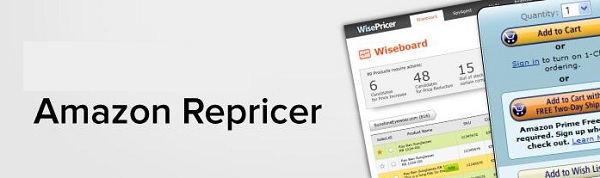
Anda juga dapat mengidentifikasi batas harga maksimum dan minimum yang Anda sukai dan mengotomatiskan penetapan harga. Ini secara otomatis akan menyesuaikan harga Anda dalam kisaran yang kompeten. Satu-satunya hal yang harus diperhatikan adalah fileMinimum Price field. Pengguna yang baru mengenal alat penetapan harga ulang dapat menurunkan harga mereka di bawah batas yang wajar dan mungkin menderita kerugian besar. Jadi, alat-alat ini telah dibubuhi berbagai macam pengaturan berbeda yang memungkinkan Anda melindungi diri dari harga barang yang terlalu rendah.
Ada berbagai aturan yang memutuskan bagaimana dan kapan alat harus mengubah harga produk Anda, bagaimana menangani produk FBA dan non-FBA, serta produk dan pedagang mana yang harus diberi harga. Bergantung pada program dan harga layanan, Anda dapat memutuskan jadwal seberapa sering Anda ingin alat tersebut mengatur harga ulang.
Mendapatkan keuntungan tertinggi adalah tujuan akhir dari semua penjual dan memang seharusnya demikian, karena ini adalah sesuatu yang menarik sebagian besar penjual ke Amazon Marketplace. Ada dua parameter kunci dalam perumusan bisnis yang menguntungkan. Mereka adalah -
- Permintaan untuk produk Anda, dan
- Margin penjualan.
Permintaan Produk Anda
Anda dapat merasakan apakah produk yang Anda investasikan layak atau tidak dengan mengukur permintaannya. Coba lihat berapa banyak orang yang benar-benar tertarik untuk membeli produk yang akan Anda jual. Apa kebutuhan yang sama? Berapa banyak penjual lain yang antri untuk memenuhi permintaan dan dengan kualitas produk apa?
Margin Penjualan
Margin yang Anda peroleh dari penjualan Anda sama pentingnya. Sesuatu yang banyak dijual orang tidak berarti akan laku dengan keuntungan tinggi. Tidak ada patokan standar untuk apa sebenarnya margin yang baik. Margin sangat bergantung pada kuantitas. Jika permintaan tinggi dan Anda mendapatkan margin yang lebih rendah pada produk, bahkan penjualan akan secara otomatis menguntungkan.
Berikut adalah beberapa trik untuk menargetkan penjualan tinggi -
Target the Buy Box- Memenangkan Buy Box lebih dari sekedar harga. Menurunkan harga untuk mengalahkan penjual dengan peringkat buruk tidak ada artinya dibandingkan dengan memenangkan Buy Box sebaliknya.
Compare your prices against condition with competitors - Bandingkan harga Anda dengan produk baru pesaing dengan produk baru dan bekas dan kemudian daftarkan harga Anda.
Do not follow the flock- Hindari penetapan harga terhadap pedagang dengan peringkat rendah. Pembeli tidak suka membeli dari penjual dengan rating rendah. Jika beberapa pedagang menurunkan harga mereka untuk bertarung habis-habisan, jangan menjadi bagian dari mereka. Cukup menjauh dan fokus ke tujuan yang berbeda.
Try getting the highest rating- Pelanggan Anda tidak diragukan lagi adalah aset terbesar Anda! Pasokan produk berkualitas kepada pelanggan Anda dengan harga yang dapat diandalkan dan layanan pengiriman yang baik. Lihat keluhan pasca transaksi dan coba selesaikan sebagian besar keluhan tersebut. Selalu periksa harga dan kualitas Anda. Berikan pertimbangan untuk umpan balik pelanggan dan balas pertanyaan apa pun. Semua ini akhirnya memasukkan Anda ke zona penjual berperingkat tinggi.
Ini merupakan upaya yang cukup untuk mengetahui berapa banyak pendapatan yang dapat Anda hasilkan dengan menjual produk di Amazon. Menjadi salah satu pasar paling populer untuk pedagang online, Amazon memiliki beragam biaya - biaya akun pasar, biaya variabel, biaya rujukan, biaya pengiriman, dll. Biaya tergantung pada apakah Anda penjual perorangan atau pedagang pro, mengirimkan produk Anda sendiri atau menggunakan FBA (Fulfillment by Amazon).
Seseorang tidak dapat memperkirakan berapa banyak keuntungan yang bisa diperoleh dengan menjual produk. Di sini, Kalkulator Harga siap pakai datang untuk menyelamatkan dan membantu Anda menghitung berapa banyak keuntungan yang akan Anda hasilkan dari penjualan. Kalkulator Harga Amazon diperlengkapi dengan baik untuk membantu penjual dalam menentukan keuntungan total mereka pada barang setelah pengiriman dan semua transaksi moneter.
Contoh
Mari kita lihat fungsi kalkulator semacam itu.
Masukkan detail produk seperti dimensi, berat, dan harga barang.
Mari kita pertimbangkan bahwa saya adalah penjual buku yang menjual buku dengan dimensi 9,5 × 6,6 × 1,5 inci, dengan biaya $ 18, dan menggunakan Amazon FBA Service.
Buka Kalkulator Pendapatan Amazon dan di bawah judul 'Pendapatan', masukkan nilai $ 18 di bawah kategori 'Amazon Fulfillment'.
Klik pada tombol 'Hitung'. Kalkulator rusak dan menampilkan biaya individu yang harus Anda bayarkan ke Amazon.
Hasil Kalkulator
Kalkulator menampilkan hasil berikut -
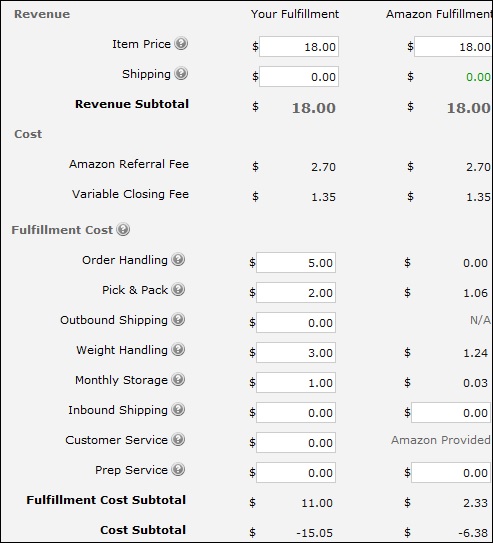
Penjelasan Hasil
Mari kita menganalisis hasil yang dihasilkan oleh Kalkulator -
Biaya Amazon a Referral Feedari 15% dari harga item di buku. Itu membuat biaya rujukan = 15 × 18/100 = 2,7.
Amazon juga akan menagih Anda Variable Closing Fee dari $1.35 because the books are listed under Media or BMVD product, and Amazon charges $ 1,35 pada produk BMVD yang Anda jual.
Datang ke Fulfillment Costs, lihat Tabel Biaya Pemenuhan di Bab 6 untuk Produk Media Ukuran Standar. Karena harga produk Anda di bawah$30,0 you do not qualify for Zero-Fee Fulfillment and will be charged $1,06 untuk pick and pack (per unit) dan $ 1,24 untuk penanganan berat karena berat buku 1,5 pon.
Anda tidak perlu membayar apapun order handling fee atau outbound shipping charges, karena beratnya di bawah 2 lb.
Amazon juga mengenakan biaya monthly storage feedari $ 0,03 per unit. Dengan demikian, Subtotal Biaya Pemenuhan menjadi$1.06 + $1,24 + $0.03 = $2.33.
Total biaya total Anda menjadi $2.7 + $1,35 + $2.33 = $6.38.
Harga Item adalah $18. Hence, your margin becomes $18 - $6.38 = $11.62.
Selanjutnya, kalkulator menanyakan jumlah barang yang Anda jual dalam sebulan, katakanlah 30 angka. Kalkulator menampilkan bagan yang membandingkan pendapatan, biaya, dan dampak margin untuk menjual 30 buku.
Kalkulator juga membandingkan nilai pemenuhan Anda dan pemenuhan Amazon. Biaya pemenuhan di bawah tab 'Pemenuhan Anda' bersifat tentatif dan baru saja diambil untuk menghasilkan contoh. Namun, biaya FBA Amazon selalu lebih rendah daripada biaya pengiriman yang akan Anda hadapi.
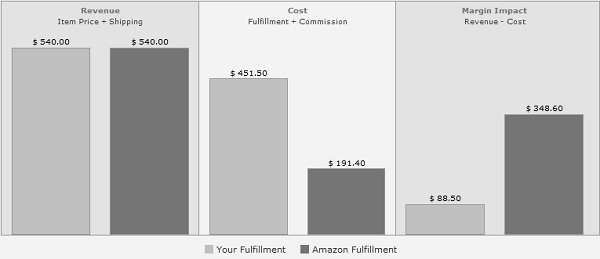
Perhitungan Pajak Penjualan
Pertanyaan dasar yang muncul di benak adalah bagaimana pajak penjualan di Amazon dihitung?
Jika sebuah produk dikenai pajak penjualan di negara bagian di mana produk tersebut dikirim, pajak tersebut dihitung pada harga jual total item tersebut.
Harga jual total sudah termasuk pengiriman barang dan biaya penanganan, biaya pembungkus kado, dll.
Pajak yang harus dibayar pelanggan tergantung pada identitas penjual, jenis barang yang dijual, dan tujuan pengiriman.
Jumlah taksiran pajak yang muncul di pesanan mungkin berbeda dari pajak yang ditagih pada akhirnya. Ini karena faktor dapat berubah antara waktu menempatkan pesanan dan waktu transaksi.
Amazon telah bekerja sama dengan banyak penjual. Untuk penjualan di Amerika Serikat, Amazon menghitung pajak atas nama penjual. Informasi dapat dilihat di bagian Informasi Pengiriman dan Pajak Penjual.
Berurusan dengan Pajak Penjualan
Mari kita lihat bagaimana Anda, sebagai pedagang di Amazon, harus menangani Pajak Penjualan -
Buka portal Amazon. Pergi keSettings dan klik Continue tombol.
Dokumen pertama memberikan gambaran umum tentang bagaimana Amazon mengelola pajak. Dokumen berikutnya menunjukkan kode pajak produk. Klik tombol Lanjutkan dan gulir ke bawah. Di sini Anda dapat mengkonfigurasi pengaturan pajak Anda.
Amazon memiliki mitra Vertexyang mengelola database tarif pajak penjualan. Penjual dapat memilih tempat untuk memungut pajak, di setiap negara bagian tempat Anda memiliki nexus, juga ditentukan sebagai keberadaan Anda di Negara Bagian tersebut. Amazon menggunakan data dari Vertex untuk menghitung berapa banyak pajak penjualan yang harus ditagih.
Pilih jenis produk yang sesuai untuk produk Anda. Klik pada kotak centang di sebelah Negara bagian tempat pajak perlu dikumpulkan dan kemudian masukkan nomor ID pajak penjualan Anda ke kotak yang diperlukan. Vertex menghitung pajak penjualan untuk setiap item, berdasarkan tarif untuk area ini dan jenis produk. Namun, pengaturan dapat berubah dengan memasukkan tarif sambil mencentang kotak centang tarif kustom.
Amazon membebankan pajak penjualan untuk pengiriman dan penanganan serta pembungkus kado, meskipun tidak di semua negara bagian. Biaya pengiriman dan penanganan tidak dikenakan pajak jika ditampilkan sebagai biaya terpisah di faktur penjualan. Periksa Status pengiriman produk Anda dan klik 'Lanjutkan'. Amazon akan menagih pajak penjualan yang Anda tentukan dan akan mentransfer jumlah tersebut bersama dengan penghasilan Anda yang lain. Penjual bertanggung jawab untuk membayar pajak kepada Otoritas Pajak.
Dalam bab ini, kami akan membahas proses pengiriman yang terlibat saat Anda berada di Amazon Marketplace.
Pengiriman Pesanan Pedagang
Saat Anda pergi untuk memenuhi pesanan sendiri, Anda perlu mengirimkan produk ke pelanggan. Amazon akan mengirimkan email kepada Anda segera setelah produk Anda dipilih oleh pembeli. Namun, hal ini dapat terjadi pada saat Anda tidak menerima email secara instan dan mungkin diperlukan waktu hingga 20 menit untuk mendapatkan informasi pesanan yang lengkap. Amazon memberi tahu Anda apa yang Anda jual dan berapa harga dan biaya yang akan Anda kenakan. Tugas Anda adalah mengirimkan produk ke pembeli tepat waktu.
Anda dapat pergi ke halaman Kelola Pesanan dan mencetak slip pengepakan. Kemudian konfirmasikan Amazon bahwa pengiriman telah berhasil dilakukan. Halaman pesanan memiliki daftar lengkap informasi tentang pesanan, seperti kemana perginya, tanggal dan waktu pesanan, tanggal pengiriman yang diharapkan, tanggal pengiriman yang diharapkan, dan metode pengiriman.
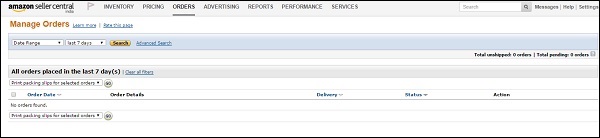
Anda juga dapat mengirim pesan ke pembeli dengan mengklik nama pembeli jika perlu melalui alamat email Amazon anonim. Pembeli tidak melihat alamat email Anda, Anda juga tidak akan melihat alamat email pembeli.
Sekarang tugas utamanya adalah mengirimkan produk. Cara pertama adalah mencetak slip pengepakan pesanan untuk membuat dokumen yang berisi semua yang Anda butuhkan untuk mengirimkan produk. Sobek alamat pengiriman di bagian atas dokumen ini dan lampirkan dengan paket. Cara lainnya adalah dengan menggunakan jasa pengiriman melalui Amazon dengan mengklik tombol Beli pengiriman. Masukkan berat dan ukuran paket. Klik metode pengiriman yang paling sesuai.
Pengiriman Pesanan FBA
Pengiriman FBA sangat melegakan penjual. Anda hanya perlu duduk dan bersantai sementara Amazon menangani seluruh bagasi pengiriman. Anda akan menerima email yang memberitahukan bahwa pesanan Anda telah dikirimkan. Namun Anda dapat melihat spesifikasi transaksi dengan membuka Pesanan dan mengklik nomor pesanan.
Ada lebih banyak hal yang menarik saat Anda menggunakan layanan FBA Amazon. Anda dapat mengirim pesanan pengiriman ke Amazon meminta mereka untuk mengirimkan produk dari gudang Amazon ke pelanggan yang Anda temui melalui beberapa platform lain, katakanlah eBay. Pergi ke Seller Central, klik Inventory dan kemudian Manage Inventory.
Pilih produk yang Anda jual dan pilih Buat Pesanan Pemenuhan dari tombol Tindakan di bagian atas. Masukkan alamat tujuan dan alamat email pembeli sehingga pembeli dapat menerima informasi pelacakan. Pilih metode pengiriman yang ingin Anda gunakan dan Anda akan melihat bahwa biaya berubah di sebelah kanan. Tinjau detailnya dan pilih 'Buat Pesanan'.
Amazon Seller Central adalah antarmuka web yang digunakan oleh pedagang untuk mengelola pesanan mereka. Seseorang yang menjual melalui Amazon Seller Central dianggap sebagai penjual pihak ketiga. Penjual pintar menggunakanFulfillment by Amazon(FBA). Namun, siapa pun dapat menggunakan Pusat Penjual dan dapat mempertahankan kendali penuh atas cantuman dan harga produk mereka. Ada empat area manajemen utama - Mengelola inventaris Anda, menangani penjualan, pengiriman produk, dan menangani pengembalian.
Ada dua cara untuk masuk ke Seller Central -
Masuk ke akun Amazon Anda dan klik tombol 'Akun Anda', lalu klik 'Tautan akun penjual'.
Cara kedua adalah langsung pergi ke Seller Central dengan menggunakan URL 'sellercentral.amazon.com'.
Bekerja dengan Amazon Seller Central
Saat memuat Pusat Penjual, Anda akan melihat dasbor yang berisi beberapa area yang Anda minati. Ada juga menu yang mengarah ke detail rumit tentang cara mengelola akun Anda.
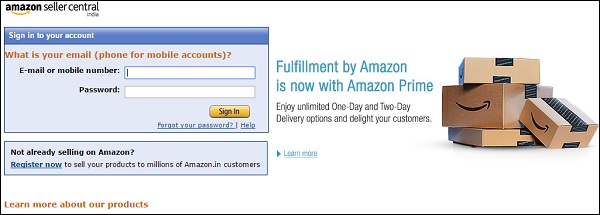
Anda dapat sedikit mengosongkan layar dengan menciutkan beberapa kotak dengan mengklik segitiga kecil di bawah dan memilih tutup. Kotak juga dapat dipindahkan sesuai preferensi Anda.
Kiri atas layar Anda menampilkan kotak pesanan yang memberikan informasi dasar tentang penjualan Anda. Anda bisa langsung pergi kemanage order page dari sini.
Berikutnya adalah Performance box yang memberikan berbagai ukuran kinerja penjual seperti peringkat penjual.
Kemudian muncul seller forum boxes yang tidak menarik bagi semua penjual.
Selanjutnya, ada kotak umum seperti kotak pencarian yang memungkinkan Anda untuk menelusuri katalog Amazon dengan cepat. Di sisi kanan layar Anda adalahpayment summary box yang menunjukkan kepada Anda apa yang Amazon berutang atau apa yang harus Anda bayar.
Ada kasusnya log box yang berisi link ke halaman log kasus tempat Anda dapat melihat jawaban atas pertanyaan Anda dari Amazon.
Ada juga Sales Summary Box yang menunjukkan jumlah item yang terjual dan nilai moneternya selama periode 7 hari, 15 hari, dan 30 hari.
Itu Amazon Seller Coach memberikan saran untuk meningkatkan daftar produk, pengumuman dan iklan Anda.
Terakhir, ada tautan pesan yang membawa Anda ke area di mana Anda dapat menanggapi pertanyaan pelanggan.
Sejauh ini, kita telah membahas cara membuat daftar produk, menaikkan penjualannya, pengirimannya, dll. Sekarang mari kita bahas cara mengelola inventaris saat masih dalam sistem Amazon.
Buka Inventory Menudi Seller Central. Akan ada duaManage Inventory pilihan di bagian atas untuk membantu Anda dalam mengelola inventaris Anda, baik itu yang dikirim penjual atau inventaris FBA.
Klik Filters tombol untuk melihat jenis item yang ingin Anda lihat.
Menggunakan Status dropdownuntuk memilih item inventaris yang Anda inginkan. Anda dapat melihat item yang memiliki masalah daftar dengan mengklikQuality Issues link. Anda dapat melihat produk yang tidak dinonaktifkan oleh Amazon meskipun memiliki informasi yang tidak sesuai atau tidak memadai. Produk ini dapat ditingkatkan dengan mengubah informasi dalam daftar. Anda juga dapat melihat masalah dengan gambar produk yang Anda upload, masalah dengan deskripsi produk, dll.
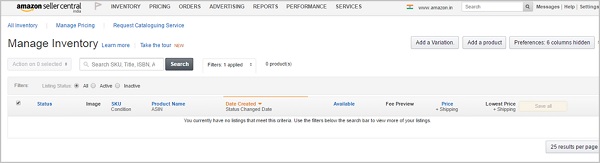
Ada juga a Stranded Inventory linkyang menunjukkan item yang ada di Gudang Amazon tetapi tidak ada daftar dan tidak dijual. Anda dapat mencari di sistem bantuan untuk mengetahui cara memperbaikinya.
Ada sebuah Price Alert link yang membawa Anda ke produk yang memiliki masalah harga.
Anda dapat melakukan tindakan pada produk Anda menggunakan Actions button.
Jika status produk menunjukkan "Aktif", berarti item tersebut terdaftar untuk dijual.
Jika muncul tulisan "Inactive", artinya item sudah terdaftar tapi tidak dijual.
Mungkin ada pesan lain seperti "Stok Habis", "Kesalahan Harga", "Ditutup" yang berarti Anda menutup daftar atau "Dicadangkan" yang menyiratkan bahwa item telah dijual tetapi tidak dikirim.
“Tidak lengkap” berarti beberapa informasi penting tidak ada di listingan.
Itu Condition column menunjukkan kondisi produk yang dipilih dan Available column daftar jumlah item yang Anda miliki.
Itu Fee Preview column menunjukkan kepada Anda berapa biaya yang perlu Anda bayarkan ke Amazon untuk menjual produk.
Di kolom berikutnya, Anda dapat melihat harga yang tercantum saat ini dari item Anda beserta harga pengirimannya. Anda dapat mengubah harga langsung dari sini jika Anda mau. Klik 'Simpan' untuk menyimpan perubahan Anda.
Anda juga dapat mengklik pilihan Harga Terendah, Harga Buy Box dan Buy Box Layak.
Harga terendah menunjukkan harga terendah item saat ini.
Harga Buy Box menunjukkan harga saat ini dari item di Buy Box.
Buy Box Eligible menunjukkan apakah produk Anda memenuhi syarat untuk Buy Box.
Mengelola Inventaris FBA
Anda dapat mengelola Inventaris FBA dengan masuk ke menu Inventaris dan memilih opsi, Kelola Inventaris FBA. Cara lain adalah dengan menggunakan tautan Inventori Amazon Fulfills di bagian atas halaman Kelola Inventaris. Anda dapat mencari produk dengan memasukkan judul produk, SKU merchant, ASIN atau FNSKU (Fulfillment Network SKU). Ini adalah pengidentifikasi unik yang mengidentifikasi setiap item yang memasuki gudang Amazon dan pedagangnya.
Anda bahkan dapat meminta Amazon untuk hanya menampilkan item dengan inventaris yang dapat dipenuhi yang mencakup inventaris di rak dan siap untuk dijual. Anda juga dapat meminta item yang tidak memiliki inventaris yang dapat dipenuhi yang mencakup item yang Anda miliki daftar dan yang ditugaskan ke FBA tetapi Amazon tidak memiliki stok. Selain itu, ada item dengan inventaris yang tidak terpenuhi yang mencakup item yang ada di gudang tetapi tidak dapat dipasok.
Amazon memberikan laporan kepada penjual tentang detail penjualan mereka.
Anda dapat menemukan opsi Laporan inventaris di menu inventaris dan opsi laporan pesanan di menu pesanan.
Anda dapat melihat item FBA di laporan daftar aktif yang mencakup semua daftar aktif.
Ada juga a cancelled listing report, sold listing report, listing quality dan suppressed listing reportyang menunjukkan masalah kualitas yang terkait dengan listingan Anda. Anda hanya perlu memilih laporan yang ingin Anda lihat dan klik tombol minta laporan. Sebuah pesan akan berkedip menyebutkan Amazon membutuhkan waktu hingga 45 menit untuk membuat laporan lengkap untuk Anda. Jika sudah siap, download laporan untuk melihat isinya.
Dalam order report, Anda dapat memilih jangka waktu yang Anda inginkan untuk melihat pesanan Anda. Anda dapat menggunakan tautan pesanan baru dan pesanan yang belum terkirim di bagian atas halaman.
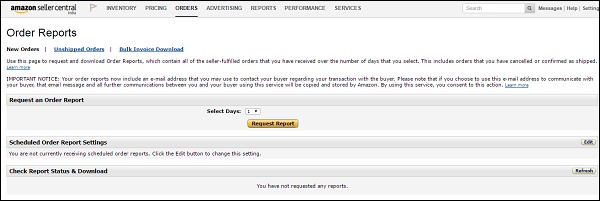
Jika Anda ingin melihat pesanan FBA, gunakan opsi pemenuhan pada menu Laporan.
Opsi menu Pembayaran membawa Anda ke laporan yang menunjukkan semua informasi yang terkait dengan penjualan, pendapatan, keuntungan, dan biaya Anda.
Itu Business Report option membawa Anda ke sistem pelaporan yang sangat rumit dan sangat dikonfigurasi yang menyediakan laporan tentang hampir semua hal.
Itu Fulfillment option menyediakan laporan untuk mengelola inventaris Anda, yang memandu Anda tentang jumlah inventaris yang harus Anda simpan di sistem FBA.
Selanjutnya, ada Tax library yang menyediakan semua dokumen terkait pajak.
Anda juga dapat melihat laporan transaksi, pembayaran pesanan, pengembalian uang, biaya, layanan, dan sebagainya. Klik nilai total untuk melihat seluruh detail transaksi.
Ada juga All Statements tab yang mengarahkan Anda ke laporan penyelesaian dan laporan yang menunjukkan apa yang ditagih Amazon kepada Anda atau membayar Anda pada tanggal penyelesaian tertentu.
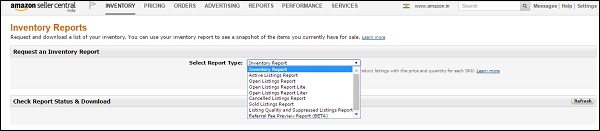
Amazon Selling Coach Reports menunjukkan peluang, penyetokan ulang inventaris, produk populer, dll.
Oleh karena itu, area ini sangat berharga bagi penjual untuk menghabiskan waktu, karena terdapat berbagai informasi yang berguna dan berkualitas.
Anda sekarang telah menguasai seni menjual di portal Amazon, termasuk cara menjual produk, cara mengelola inventaris, dll. Namun, menjaga kepuasan pelanggan juga sama pentingnya.
Timbal balik pelanggan
Pelanggan yang puas terus membeli dari Anda. Anda sekarang ditandai sebagai penjual yang dapat dipercaya. Umpan balik pelanggan yang baik mengarah pada penjualan berulang. Ada hal-hal tertentu seperti suplemen, kebutuhan rumah tangga, peralatan olahraga, dan lain-lain yang dilanggan dan dibeli berulang kali oleh pembeli. Peringkat yang baik membantu ikatan dengan pelanggan. Selain itu, ini memikat pembeli lain untuk membeli dari Anda. Alasan lain untuk mendapatkan peringkat yang baik adalah Amazon mengawasi peringkat.
Hanya satu hal yang perlu diperhatikan - Good rating is directly proportional to higher sales. Ini mengurangi kemungkinan kehilangan pelanggan. Hal pertama yang membuat pembeli senang adalah mengirimkan produk yang dikemas dengan baik tepat waktu. Untuk mengurangi beban Anda, pilih FBA. Amazon mengirimkan dalam tenggat waktu dan mengemas produk dengan benar. Di pihak Anda, Anda dapat memastikan produk Anda berkualitas dan dalam kondisi bagus.
Untuk membantu Anda melihat apa yang dikatakan pelanggan tentang Anda, Amazon memberi Anda informasi terperinci. Cari Kotak Kinerja di halaman tengah penjual. Di sana Anda dapat melihat kinerja, pesan, peringkat, klaim balik, dll.
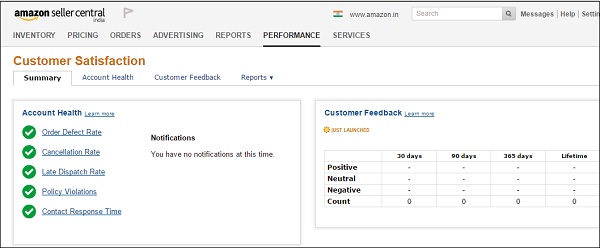
Mendapatkan Ulasan Berlimpah
Meminta ulasan dari pelanggan adalah cara terbaik dan termurah untuk mendapatkan ulasan yang berlimpah. Anda dapat membuat Grup Ulasan Facebook. Grup ini adalah jaringan luas dari orang-orang yang memberikan ulasan luar biasa untuk hadiah.
Anda dapat menghubungi blogger secara langsung untuk memberi Anda ulasan untuk uang tunai atau produk. Banyak blogger menghargai produk gratis untuk review. Mereka mungkin tidak memberi Anda ulasan langsung di Amazon, namun mereka dapat memposting tautan Anda di halaman mereka. Anda dapat membuat grup peninjau Anda sendiri. Ini mungkin termasuk teman dan kerabat Anda dan dapat memberi mereka diskon eksklusif sebagai pengganti ulasan.
Meminta Umpan Balik
Untuk mendapatkan lebih banyak ulasan, Anda perlu mengirim email ke pelanggan Anda untuk mengajukan umpan balik tentang produk. Lacak pelanggan, hubungi mereka secara pribadi dan minta mereka menuliskan ulasan mereka tentang pembelian tersebut.
Ulangi email Anda. Jadwalkan mereka dengan cara seperti mengirim email pertama setelah lima hari berbelanja dan email kedua setelah sepuluh hari. Dari semua pelanggan yang Anda hubungi, meskipun setengah dari mereka yakin dengan proposal untuk menulis ulasan untuk Anda, ini adalah situasi yang menguntungkan bagi Anda.
Mengelola Umpan Balik yang Buruk
Ada kalanya meskipun Anda telah berusaha sebaik mungkin, Anda tidak dapat memperoleh peringkat dan umpan balik yang baik. Jangan panik jika ini terjadi. Sebaliknya, lihat bagaimana menangani peringkat pelanggan yang buruk. Namun, Amazon tidak mengizinkan pelanggan menulis umpan balik yang berisi bahasa tidak senonoh atau info penjual seperti detail kontak, dll. Anda dapat menghubungi tim dukungan Amazon untuk menghapusnya.
Kedua, untuk ulasan buruk, buka halaman Kelola Umpan Balik, cari info pelanggan dan hubungi pelanggan Anda. Dengarkan keluhan mereka dengan sopan dan tawarkan untuk menyelesaikan sesuatu dengan benar. Minta maaf atas kesalahan Anda. Menawarkan perubahan produk, baik pengembalian dana setengah atau penuh. Buat pelanggan senang agar Anda menerima ulasan yang lebih baik.
Amazon mengawasi perilaku setiap penjual untuk memastikan mereka berkinerja baik. Jika penjual jatuh terlalu rendah pada skala peringkat, dia tidak akan lama menjual di Amazon. Area kinerja memiliki tiga parameter yang menjadi dasar penjual dinilai oleh Amazon. Ini adalah -
Kesehatan Akun
Area ini memberikan ringkasan singkat tentang kesehatan akun Anda. Halaman ini memiliki kotak hijau dengan tanda centang yang memberikan wawasan bahwa semuanya baik-baik saja di akun. Idealnya Anda tidak ingin memiliki segitiga kuning atau oktagon merah dengan 'X' di dalamnya yang menyoroti kekurangan akun Anda.
Salah satu pemeriksaan penting adalah 'Order Defect Rate' yang menunjukkan persentase pesanan yang bermasalah - baik umpan balik negatif atau pengajuan klaim jaminan A hingga Z yang menunjukkan bahwa Anda tidak dapat mencapai kesepakatan dengan pelanggan. Lalu ada 'Contact Response Time' yang merupakan ukuran seberapa baik Anda menanggapi pesan pembeli dan waktunya. Setiap balasan dari pihak Anda setelah 24 jam dinilai sebagai tanggapan terlambat.
Berikutnya adalah 'Peringkat Pesanan Sempurna' yang menunjukkan persentase pesanan yang semuanya berjalan dengan baik. Amazon menyebut ini sebagai Skor POP dan Anda ingin mendapatkan skor 95% atau lebih tinggi.
Peringkat penjual
Peringkat penjual tidak ditampilkan kepada pelanggan tetapi ini adalah alat penting untuk menempatkan Anda di Buy Box. Pedagang dengan peringkat penjual tinggi mendapatkan Kotak Beli. Peringkat Penjual Amazon adalah skor dalam skala 0 hingga 100. Skor 0 hingga 84,49 dianggap adil, 84,5 hingga 96,49 sebagai baik, 96,5 hingga 98,49 sangat baik, dan 98,5 hingga 100 luar biasa.
Timbal balik pelanggan
Ini merangkum informasi umpan balik pelanggan. Amazon terus memeriksa bagaimana Anda melayani pelanggannya, jadi Anda perlu terus berupaya untuk memenangkan kepuasan pelanggan.
Pada bab ini, kita akan membahas tentang menjual produk secara massal di Amazon Marketplace.
Mempromosikan Produk Anda
Begitu Anda mulai menikmati penjualan produk Anda, Anda akan memiliki pencarian untuk menghasilkan lebih banyak permintaan untuk produk Anda. Anda mungkin ingin mengikuti tip berikut untuk hal yang sama -
Expand globally- Masuk ke Seller Central dan pergi ke Inventory. Pilih 'Daftar untuk pengiriman Internasional' dari Kelola Inventaris FBA. Masuk dengan Amazon FBA Export, Anda akan diidentifikasi dan diaktifkan untuk mengekspor semua produk yang memenuhi syarat ekspor di Amazon.com. Dengan Ekspor FBA, Amazon mengirimkan produk Anda ke pelanggan internasional tanpa biaya tambahan.
Give exciting offers for promoting your product- Masuk ke Pusat Penjual dan buka Periklanan, lalu Kelola Promosi. Menambahkan penawaran ke produk Anda adalah cara terbaik untuk memberikan lebih banyak visibilitas ke produk Anda.
Expand the portfolio of your product- Rangkai produk Anda dengan gambar dan detail yang mencolok untuk memiliki portofolio yang berpengaruh. Anda dapat masuk ke Amazon Seller Central kapan saja dan melihat Laporan Bisnis Anda.
Register for sponsored products- Produk bersponsor memungkinkan Anda mengiklankan produk yang Anda daftarkan di Amazon. Pilih kata kunci yang ingin Anda targetkan dan tetapkan tawaran biaya-klik untuknya. Tidak ada biaya untuk mendaftar. Anda akan dikenakan biaya hanya ketika iklan Anda diklik.
Take advantage of Amazon FBA service - Saat Anda menggunakan Layanan FBA, Anda memiliki peluang untuk menjual lebih banyak selama hari-hari tersibuk dalam setahun yang membantu Anda lebih fokus pada bisnis Anda.
Mengotomatiskan Bisnis
Amazon memungkinkan Anda mengotomatiskan bisnis Anda dengan bantuan Layanan FBA-nya. Ini mengirimkan pesanan individu dan Anda tidak perlu terburu-buru ke kantor pos setiap hari untuk mengirimkan pesanan. Bahkan pengembaliannya ditangani dengan lancar dan seluruh umpan balik negatif yang terkait dengan pengalaman pemenuhan diambil oleh Amazon sendiri.
Semua pertanyaan yang berkaitan dengan status pesanan dan rincian pelacakan ditangani secara otomatis. Oleh karena itu, tidak perlu pekerjaan teknis apa pun, tidak ada peretasan pemeliharaan situs web, tidak ada masalah pemeliharaan gudang, tidak ada kekhawatiran tentang penyimpanan, paket atau pengiriman dan tidak ada urusan pelanggan di pihak Anda. FBA bertindak sebagai penyelamat dengan mengotomatiskan hampir 90% bisnis Anda.
Penjual Pihak Ketiga
Penjual pihak ketiga adalah penjual independen yang menawarkan berbagai produk baru, bekas, atau refurbished. Amazon memiliki lebih dari 2 juta penjual pihak ketiga di seluruh dunia yang menjual sekitar 47% unit yang dikirim oleh Amazon. Penjual ini telah mengalami pertumbuhan pendapatan yang mencengangkan dengan menggunakan platform Amazon dan jumlah mereka meningkat empat kali lipat setiap tahun. Kebanyakan dari mereka, bahkan penjual terbesar pun menaruh kepercayaan mereka pada Amazon FBA Service.
Penjual pihak ketiga sendiri adalah aset bagi Amazon karena mereka menyediakan banyak sekali pilihan dan meningkatkan pilihan pelanggan. Mereka membuat lingkungan yang kompetitif sehingga menurunkan harga artikel yang menarik lebih banyak pelanggan ke Amazon.
Untuk memastikan bahwa integrasi Amazon bekerja dengan lancar dengan toko Anda dan Anda memiliki penjualan yang banyak, ada beberapa praktik terbaik yang perlu diperhatikan.
Anda harus mengingat hal berikut untuk menggunakan Amazon Marketplace dengan cara yang efektif -
Dapatkan Langganan Pedagang Pro alih-alih Langganan Perorangan.
Jual dengan layanan FBA alih-alih mengambil tanggung jawab besar untuk mengirimkan produk sendiri. Ini akan membantu Anda dalam mengelola arus besar pesanan tanpa membebani waktu dan sumber daya Anda.
Tetap kompetitif di antara penjual berperingkat tinggi dan targetkan untuk memenangkan Buy Box.
Bekerja berdasarkan umpan balik pelanggan. Cobalah untuk menerapkan nasihat asli.
Pastikan mata uang yang Anda gunakan di akun penjual Amazon Anda adalah mata uang yang sama yang Anda gunakan di toko Anda.
Saat menerapkan Harga Jual ke daftar Amazon, tetapkan 'Tanggal Mulai Jual' dan 'Tanggal Akhir Jual' untuk membatasi jumlah waktu Anda akan menawarkan item dengan harga lebih rendah.
Tambahkan daftar unik. Produk unik lebih cenderung menghasilkan penjualan yang bagus.
Berikan diskon untuk memikat pelanggan.
Memiliki persediaan yang cukup untuk memenuhi pesanan Amazon dalam jangka waktu pengiriman yang ditentukan.
Untuk pesanan Amazon, tambahkan metode pengiriman dan nomor pelacakan ke pesanan sebelum mengklik Selesaikan Pesanan untuk memastikan bahwa informasi pelacakan dikirim kembali ke Amazon. Hanya satu nomor pelacakan yang dapat digunakan untuk satu pesanan.
Ada banyak masalah yang akan muncul begitu Anda memulai proses penjualan. Berikut adalah beberapa masalah tersebut dan cara mengatasinya.
Managing low sales- Kadang-kadang, meskipun menjual produk yang sangat bagus, Anda mungkin tidak menerima tanggapan yang sangat ramah dari pelanggan, yang mengakibatkan penjualan yang buruk. Cobalah untuk mencari tahu alasan yang sama dan terapkan cara-cara untuk meningkatkan penjualan.
Managing quality amidst competition- Ada ratusan penjual yang mungkin menjual produk yang sama dengan Anda. Karenanya, Anda perlu berdiri sendiri. Dalam melakukannya, Anda perlu menemukan cara untuk membuat produk Anda terlihat lebih menarik daripada yang lain dalam perlombaan. Kualitas yang diinginkan harus disertai dengan harga yang ekonomis.
Lowering prices and margins- Kadang-kadang Anda harus menurunkan harga produk karena pesaing lain mulai menjual produk yang sama dengan harga lebih rendah. Ini perlu dilakukan meskipun menghasilkan keuntungan yang lebih rendah. Namun, meskipun harga turun, pastikan untuk mempertahankan permintaan yang baik untuk produk tersebut. Hanya dengan begitu Anda dapat bertahan dalam bisnis.
Managing inventories- Anda perlu menghitung kapan dan dalam jumlah berapa Anda akan membutuhkan produk untuk menjaga kelancaran dan aliran produk yang terkendali. Seharusnya Anda tidak memiliki permintaan akan suatu produk tetapi tidak dapat memenuhinya. Ini juga tidak boleh menjadi cara lain yang membuat Anda memiliki banyak produk tetapi lebih sedikit permintaan untuk produk yang sama. Ini penting untuk menyediakan jumlah yang tepat.
Managing cancellation of order- Terkadang pelanggan melakukan pemesanan untuk pembelian dan kemudian membatalkan pesanan tersebut. Coba cari tahu alasannya dan perbaiki agar pembatalan seperti itu tidak terjadi lagi.
Managing return or exchange of products- Seringkali pelanggan menuntut penukaran atau pengembalian produk. Ketahui keluhan dan coba penuhi permintaan pelanggan. Produk mungkin dalam bentuk yang benar saat Anda mengirimkannya tetapi mungkin telah rusak dalam perjalanan. Tidak ada pelanggan yang mau menerima produk yang rusak dengan harga yang pantas. Jenis kerugian ini terjadi dalam bisnis dan Anda harus menanggungnya sebagai imbalan memenangkan pelanggan yang berdedikasi.
Managing poor rating- Cobaan besar lainnya adalah mengelola peringkat yang buruk. Anda perlu terus memeriksa peringkat Anda dan mengaturnya. Tidak ada pelanggan yang suka membeli dari penjual yang memiliki peringkat buruk atau umpan balik yang buruk karena mereka tidak dapat mempercayai penjual semacam itu. Oleh karena itu, menjadi wajib untuk mengelola peringkat Anda.
Managing poor customer feedback- Akan ada saat ketika Anda harus berurusan dengan pelanggan yang sombong. Untuk menenangkan pelanggan seperti itu dan membuat mereka percaya pada produk Anda, bersikaplah bijak dengan mereka. Dengarkan baik-baik masalah mereka, bersikap tenang, dan selesaikan dengan cara yang efisien. Jangan melebih-lebihkan atau berdebat dengan pelanggan Anda. Jika customer terlalu agresif, mohon maaf agar customer tidak berpaling dari produk Anda. Memenangkan pelanggan adalah setengah dari bisnis yang diselesaikan.
Berikut adalah daftar istilah penting yang sering ditemui di Amazon Marketplace -
Amazon Price Calculator - Kalkulator pra-desain oleh Amazon yang dilengkapi dengan baik untuk membantu penjual dalam menentukan keuntungan total mereka pada barang setelah pengiriman dan semua transaksi moneter.
Amazon Seller Central - Amazon Seller Central adalah antarmuka web yang digunakan oleh pedagang untuk mengelola pesanan mereka.
ASD (Amazon Seller Desktop) - ASD adalah aplikasi perangkat lunak desktop Windows yang memungkinkan penjual yang lebih suka bekerja secara offline untuk dengan mudah mencantumkan produk mereka di Amazon.
ASIN (Amazon Standard Identification Number) - Blok unik 10 huruf dan / atau angka yang mengidentifikasi item di Amazon.
BMVD (Books, Music, Video, and DVD) - BMVD adalah produk media termasuk buku, musik, video, DVD, dll.
Buy Box - Penjual terpilih Amazon untuk pelanggan.
Consumer Electronics - Peralatan elektronik yang ditujukan untuk penggunaan sehari-hari.
Demand - Mengacu pada seberapa banyak (kuantitas) suatu produk yang diinginkan oleh pembeli dengan berbagai harga.
E-Commerce - Electronic commerce yang biasa disebut dengan e-commerce adalah perdagangan produk dengan menggunakan jaringan komputer, seperti internet atau jaringan sosial online.
FBA (Fulfillment by Amazon)- Layanan Amazon yang memungkinkan Anda menyimpan produk Anda di pusat pemenuhan Amazon. Amazon mengambil, mengemas, mengirimkan, dan menyediakan layanan pelanggan untuk produk.
SKU (Stock Keeping Unit) - Nomor yang diberikan untuk setiap item yang masuk ke keluarga Amazon.
FNKSU- Pemenuhan SKU Jaringan. Ini mengidentifikasi item dan pedagangnya.
Free Shipping - Pengiriman pesanan tanpa memungut biaya untuk mengirimkannya ke pelanggan.
GTIN (Global Trade Item Number) - Pengidentifikasi item perdagangan untuk mencari informasi produk dalam database (seringkali dengan memasukkan nomor melalui pemindai kode batang yang mengarah ke produk sebenarnya) yang mungkin dimiliki oleh pengecer, produsen, pengumpul, peneliti, atau entitas lain.
Inventory - Daftar lengkap barang seperti properti, barang dalam persediaan.
ISBN (International Standard Book Number)- Pengenal numerik unik untuk setiap buku. ISBN diberikan untuk setiap edisi dan variasi buku (kecuali cetak ulang).
Margin - Laba kotor antara biaya pembuatan produk dan harga jualnya.
Order - Transaksi komersial untuk niat pembeli membeli.
Price - Jumlah yang dibayar pelanggan untuk suatu barang, harga jual dikurangi diskon apapun.
Product Detail Page - Halaman tempat pelanggan membaca detail produk yang akan dijual di Amazon.com, termasuk nama, ASIN, gambar, harga, deskripsi, ulasan pelanggan, dan opsi pemesanan.
Quantity - Jumlah produk yang orang mau atau mampu beli dengan harga tertentu.
Referral Fee - Biaya yang Anda bayarkan ke Amazon karena merujuk penjualan kepada Anda dan untuk menyediakan akses ke banyak sekali audiens.
Variable Closing Fee - Biaya yang dikenakan oleh Amazon atas penjualan setiap item.
Return - Mengirim kembali produk oleh pelanggan ketika mereka tidak puas dengan pembelian.
Revenue - Uang yang dibayarkan ke Amazon atau vendor pihak ketiga untuk pembelian produk.
Search Box Link - Tautan di mana pengunjung dapat menggunakan mesin pencari canggih Amazon untuk menemukan produk yang mereka minati.
Seller - Siapa pun yang memenuhi pesanan, baik Amazon atau pedagang pihak ketiga.
UPC (Universal Product Code) - Jenis barcode tertentu untuk mengidentifikasi produk secara universal.